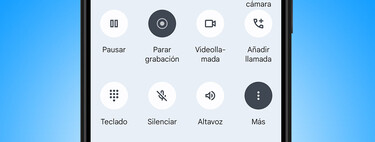¿Necesitas conservar un resguardo de las conversaciones telefónicas para así recordar lo que dijisteis durante todas esas llamadas? Lo más habitual es hacer una grabación, pero no siempre resulta posible hacerlo en Android; por más que exista una manera genérica que siempre funciona: utilizar un segundo teléfono. ¿Que también quieres la conversación en texto? Veamos las distintas maneras de lograrlo.
Google lleva varios años luchando contra la grabación de llamadas en Android: pese a que su aplicación de teléfono incluye la posibilidad, ésta aparece bloqueada en una buena parte del mundo; normalmente para equipararse a las leyes de dichos países (en España grabar una llamada telefónica es legal siempre que participes en ella; lo que es ilegal es difundirla públicamente). En lo que nos atañe en este artículo, que es la conversión a texto del audio de la llamada, el teléfono no incluye de manera nativa esta función, pero sí una herramienta de accesibilidad que sirve para la tarea. No sólo eso, hay más formas.
Android incluye de serie transcripción de llamadas
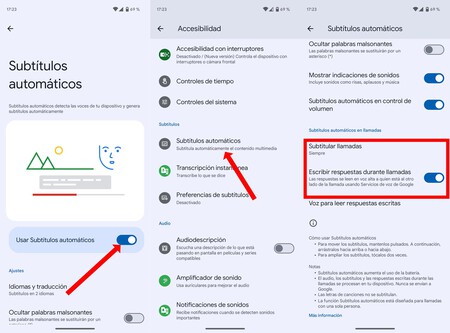
Entre la enorme cantidad de opciones de accesibilidad que ofrece Android a sus usuarios, los subtítulos automáticos o Live Caption permiten convertir a texto todo lo que suena en el smartphone. Un vídeo de YouTube, una canción que suena en la app de música y, también, el audio de las llamadas telefónicas. Gracias a ello puedes ir transcribiendo lo que habláis para así dejarlo registrado en texto.
Los subtítulos automáticos funcionan a la perfección para registrar en texto el audio de las llamadas, lo hemos comprobado, aunque existen algunos inconvenientes que debemos reseñar:
- Android transcribe el sonido de la persona del otro lado del teléfono, no tus intervenciones.
- Todo el texto va apareciendo en pantalla, pero no puedes guardarlo como tal. Tampoco existe la opción de acceder al historial de subtítulos.
Son dos inconvenientes que se puede paliar en gran medida con algunos trucos aplicables desde el propio teléfono y sin necesidad de descargar otras aplicaciones. Tampoco necesitas acceso ROOT: todo puedes hacerlo sin modificar en absoluto tu Android.
Para transcribir el audio de las llamadas realiza el siguiente proceso antes de que establecer la comunicación:
- Accede a los ajustes de tu Android y ve a «Accesibilidad».
- Desciende hasta «Subtítulos automáticos».
- Activa «Usar subtítulos automáticos».
- Desciende hasta «Subtitular llamadas» y elige siempre.
- Marca «Escribir respuestas durante las llamadas» si también quieres transcribir lo que vas a decir. Para ello deberás escribir tu intervención, la otra persona escuchará una voz sintética.
- Ya lo tienes todo listo: cuando te llamen aparecerá automáticamente los subtítulos automáticos realizándose la transcripción completa de lo que hable la otra persona.
Ya habíamos dicho que los subtítulos no se quedan guardados, así que necesitas ir haciendo capturas de pantalla para así guardar la transcripción. Después, puedes acudir a Google Fotos y, gracias a Google Lens, analizar una a una cada imagen para copiar todas las palabras. Es algo engorroso, pero funciona a la perfección.
No existen apps de teléfono que transcriban las comunicaciones directamente: la mejor manera de realizar todo el proceso desde tu Android es el que te hemos explicado. Eso sí, hay una forma de simplificar el proceso con mejores resultados: utilizar un segundo Android.
Cómo pasar a texto las llamadas usando Transcripción Instantánea

Si tienes un segundo teléfono puedes transcribir fácilmente el audio de las llamadas haciendo que suenen por el altavoz externo de tu móvil principal y pasándolas a texto en el Android secundario. Para la tarea puedes utilizar Transcripción Instantánea, de Google: tendrás la conversación completa en texto para que la copies y la pegues en un documento.
Veamos paso por paso cómo pasar a texto una llamada gracias a Transcripción Instantánea:
- Descarga Transcripción Instantánea en el móvil secundario si no la tenías aún instalada.
- Abre la aplicación antes de hacer la llamada y asegúrate de que en los ajustes está marcado el historial de tres días para las transcripciones.
- Pon la llamada en el altavoz y sube el volumen lo suficiente como para que la app del segundo teléfono capte bien el audio.
- Realiza la comunicación y la tendrás perfectamente transcrita.
En Xataka Android | La AEPD nos pide que grabemos las llamadas de spam para denunciarlas. El problema es que Google no nos deja